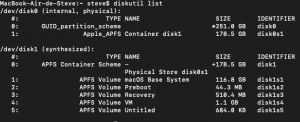Bonsoir,
Cela fait des années que j'utilise Windows 10 sur mon MacBook Air 2015 mais j'ai décidé hier de supprimer ma partition Bootcamp afin d'avoir davantage d'espace de stockage. Malheureusement, je m'y suis pris de la mauvaise manière via l'utilitaire de disques et maintenant ma partition bootcamp n'est plus visible et ma partition principale n'a pas regagné l'espace de stockage de celle-ci. Je me retrouve donc avec un appareil d'une capacité de 250Go et une unique partition de capacité 178Go. J'aimerais trouvé un moyen de regagner mon espace de stockage perdu en l'ajoutant à ma partition macOS. Ci-joint une capture d'écran de ce que le terminal m'affiche après avoir passé la commande diskutil list.
Merci d'avance pour votre aide.
Steve
Cela fait des années que j'utilise Windows 10 sur mon MacBook Air 2015 mais j'ai décidé hier de supprimer ma partition Bootcamp afin d'avoir davantage d'espace de stockage. Malheureusement, je m'y suis pris de la mauvaise manière via l'utilitaire de disques et maintenant ma partition bootcamp n'est plus visible et ma partition principale n'a pas regagné l'espace de stockage de celle-ci. Je me retrouve donc avec un appareil d'une capacité de 250Go et une unique partition de capacité 178Go. J'aimerais trouvé un moyen de regagner mon espace de stockage perdu en l'ajoutant à ma partition macOS. Ci-joint une capture d'écran de ce que le terminal m'affiche après avoir passé la commande diskutil list.
Merci d'avance pour votre aide.
Steve